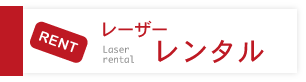「パソコンをいっさい使わないで、スマホのアプリだけでレーザー加工機を使えないかなぁ…」
……というめんどくさがりのそこのあなた!
Make block のxToolシリーズのレーザー加工機なら簡単にできるんです!
今回使用するのは、xTool P2!
①まず自分のスマホにxToolレーザーのデータを作るアプリ 「xTool Creative Space Mobile」(無料)をインストールします。
(Google play) https://play.google.com/store/apps/details?id=com.makeblock.xcs&hl=ja
(APP STOER) https://apps.apple.com/jp/app/xtool-creative-space-mobile/id1660493316?l=en-US
②スマホをWi-Fiにつないで、デバイスを探して接続します。
↓こちらがスマホの画面。
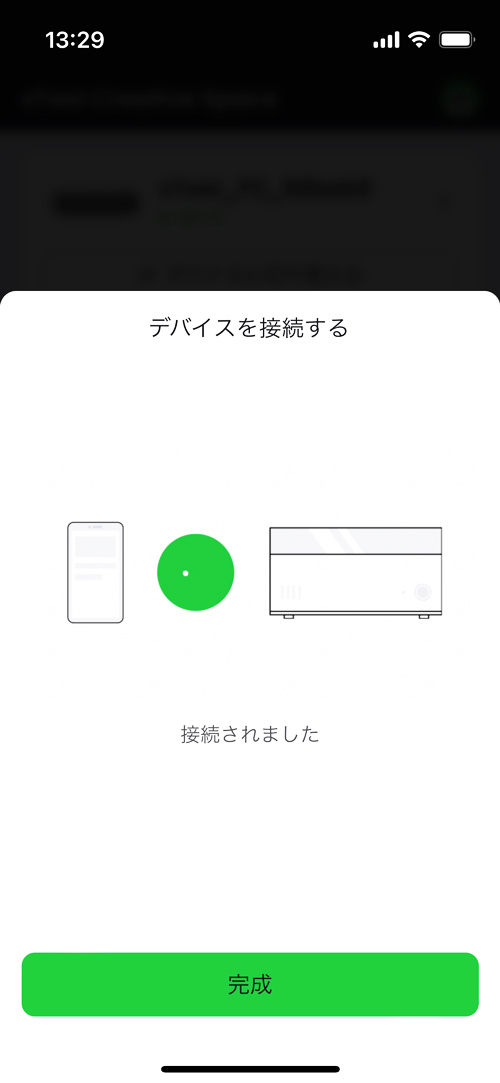
▲デバイスに接続
②アプリを使って、彫刻するデータのフォントを制作。

▲名入れなので彫刻データのみ
②加工したい材料をP2の中に入れて内臓カメラで加工位置を調整します。(今回はボールペン)

▲カメラで位置を決められるので簡単。
③パラメータを調整します。
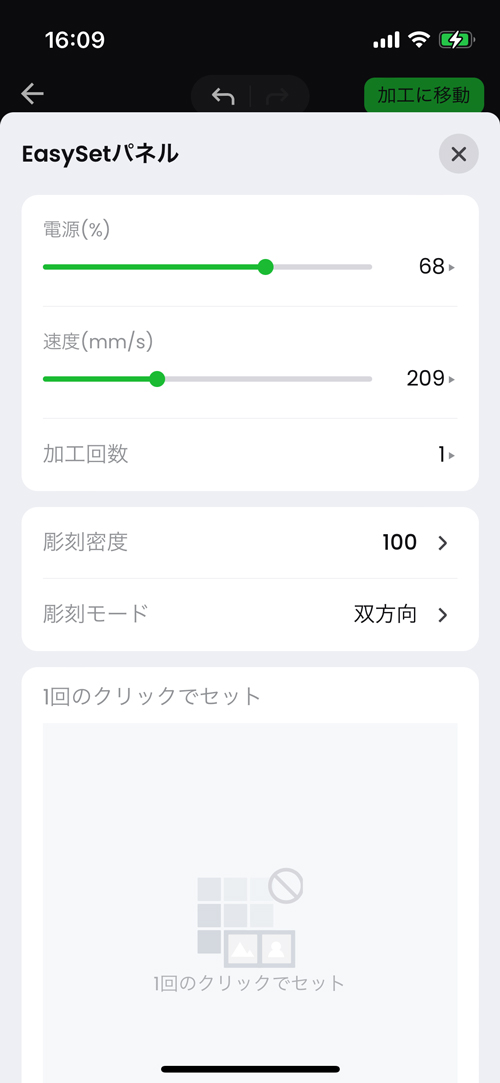
▲パラメータはアプリの素材データを参照
④ボタンを押して加工スタート!

⑤あっというまに完成!パソコンはいっさい使っていません!

LDFでは、現在、Xtoolシリーズの2時間無料で体験できる”laserPit”を八王子(平日)・新宿(週末)で実施中。
お申込みはこちらまで。(※要予約)